यदि आप विंडोज 8.1 या विंडोज 10 में अपने विंडोज मीडिया प्लेयर में एक एवीआई कोडेक जोड़ने की तलाश कर रहे हैं, तो यह जगह है। इस गाइड में, हम आपको दिखाएंगे कि विंडोज मीडिया प्लेयर पर एवीआई कैसे खेलें । नीचे दिए गए निर्देशों का पालन करें, और आप सीखेंगे कि अपने विंडोज 8.1 या विंडोज 10 ऑपरेटिंग सिस्टम पर एवीआई कोडेक कैसे चलाया जाए, साथ ही साथ कोई भी अन्य कोडक जो आपके विंडोज मीडिया प्लेयर को सपोर्ट न करे।
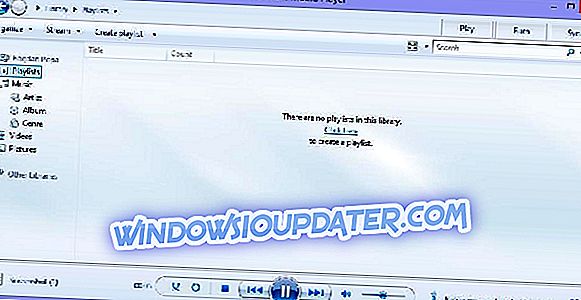
दुर्भाग्य से, ऑपरेटिंग सिस्टम को स्थापित करते समय आपको मिलने वाले AVI कोडेक के लिए Microsoft ने विंडोज मीडिया प्लेयर एप्लिकेशन में अभी तक समर्थन प्रदान नहीं किया है। इसके अलावा, AVI फ़ाइल स्वरूप वीडियो एन्कोडिंग प्रक्रिया DivX की मदद से बनाया गया है। विंडोज मीडिया प्लेयर में कुछ ट्विक्स लगाने से हम इसे पूरा कर लेंगे और अपने AVI फॉर्मेट को एप्लिकेशन में चला पाएंगे।
जब विंडोज मीडिया प्लेयर AVI खेलने में विफल रहता है, तो आपको निम्न त्रुटि संदेशों में से एक मिल सकता है:
- अमान्य फ़ाइल स्वरूप त्रुटि = 8004022F
- फ़ाइल वापस नहीं खेल सकते। प्रारूप समर्थित नहीं है। त्रुटि = 80040265
- वीडियो स्ट्रीम वापस नहीं चला सकता: कोई उपयुक्त डीकंप्रेसर नहीं पाया जा सकता है। त्रुटि = 80040255
- फ़िल्टर का कोई संयोजन स्ट्रीम प्रदान करने के लिए नहीं मिला। त्रुटि = 80040218
- इस फ़ाइल का स्रोत फ़िल्टर लोड नहीं किया जा सका। त्रुटि = 80040241
- विंडोज मीडिया प्लेयर फ़ाइल नाम नहीं खोल सकता है। डाउनलोड किए गए घटक की स्थापना को पूरा करने के लिए आपको रिबूट करने की आवश्यकता हो सकती है। कृपया सत्यापित करें कि पथ और फ़ाइल नाम सही हैं और पुनः प्रयास करें। त्रुटि = 80004005
- इस सामग्री को खोलने के लिए आवश्यक एक या अधिक कोडेक्स नहीं मिल सके। त्रुटि = C00D10D1
- वीडियो उपलब्ध नहीं है, 'VIDS: xxxx' डिकम्प्रेसर नहीं मिल सकता है।
- उपयुक्त डिकम्प्रेसर त्रुटि डाउनलोड करने में असमर्थ = 80040200
विंडोज मीडिया प्लेयर में AVI कोडेक जोड़ने के लिए कदम
- एक AVI फ़ाइल पर डबल क्लिक करें जिसे आप विंडोज मीडिया प्लेयर में देखना चाहते हैं।
- विंडोज आपको यह बताकर एक संदेश देगा कि आपके पास इस फ़ाइल प्रारूप को चलाने के लिए आवश्यक कोडेक्स नहीं हैं।
- फिर आपको संदेश के निचले दाईं ओर स्थित "वेब हेल्प" बटन पर क्लिक करना होगा या टैप करना होगा।
- आपके द्वारा "वेब मदद" पर क्लिक करने के ठीक बाद आपका विंडोज़ ऑपरेटिंग सिस्टम आपके द्वारा उपयोग किए जा रहे डिफ़ॉल्ट वेब ब्राउज़र को खोलेगा।
नोट: अधिकांश मामलों में डिफ़ॉल्ट वेब ब्राउज़र इंटरनेट एक्सप्लोरर है।
- यह आपको एक वेबसाइट पर ले जाना चाहिए जहाँ से आपको निर्दिष्ट कोडेक्स डाउनलोड करने की आवश्यकता होगी।
- वेबसाइट पर “MPEG-4 (Xvid) कोडेक” खोजें।
- इस वेबसाइट पर "WMPlugins" लिंक पर बायाँ-क्लिक करें या टैप करें।
- आपके द्वारा ऊपर दिए गए लिंक पर क्लिक करने के बाद यह आपको Xvid Codecs डाउनलोड साइट पर ले जाना चाहिए।
- Xvid Codecs डाउनलोड साइट में डाउनलोड बटन पर बायाँ-क्लिक करें या टैप करें।
- कोडेक को अपने पीसी पर डाउनलोड करने के लिए स्क्रीन पर दिए गए निर्देशों का पालन करें।
- डाउनलोड पूरा होने के बाद, आपको कोडेक्स की स्थापना प्रक्रिया को चलाने के लिए "रन" बटन पर बायाँ-क्लिक या टैप करना होगा।
- स्थापना को पूरा करने के लिए स्क्रीन पर दिए गए निर्देशों का पालन करें।
- अब आपको उस संदेश से "क्लोज़" बटन पर बायाँ-क्लिक या टैप करना होगा जो Windows Media Player आपको संकेत देता है कि आपके पास निर्दिष्ट फ़ाइल चलाने के लिए आवश्यक कोडेक्स नहीं हैं।
- Windows Media Player अनुप्रयोग बंद करें।
- अपने विंडोज 8.1 या विंडोज 10 ऑपरेटिंग सिस्टम को रिबूट करें।
- सिस्टम के फिर से शुरू होने के बाद आपको AVI फ़ाइल को फिर से खोलने और यह काम करने की जाँच करने की आवश्यकता होगी।
विंडोज मीडिया प्लेयर कोडेक्स की बात करें तो के-लाइट कोडेक पैक सबसे व्यापक कोडेक पैक में से एक है जिसे आप अपने कंप्यूटर पर डाउनलोड कर सकते हैं। इसलिए, यदि आपने पहले से ही कुछ कोडेक पैक डाउनलोड कर लिए हैं, फिर भी WMP अभी भी AVI फ़ाइलों को नहीं चलाएगा, तो Windows में K-Lite को जोड़ने का प्रयास करें।
CodecGuide पर जाएं और K-Lite पैकेज को एक मानक डाउनलोड के रूप में प्राप्त करें। इंस्टॉल प्रक्रिया को पूरा करें और जांचें कि क्या इससे आपकी समस्या हल हो गई है।
यदि विंडोज मीडिया प्लेयर अभी भी AVI फ़ाइलों को नहीं चलाएगा, तो इसका मतलब है कि इसे प्रभावित करने वाला एक गंभीर तकनीकी मुद्दा है। यदि विंडोज 10 मीडिया प्लेयर एवीआई फ़ाइलों को नहीं चलाएगा, तो हमें विस्तृत समस्या निवारण गाइड का भी संकलन करना होगा।
विंडोज 8.1 या विंडोज 10 मीडिया प्लेयर पर अपने एवीआई फ़ाइल प्रारूप को चलाने के लिए आपको बस इतना करना होगा। साथ ही, यदि आप इस पोस्ट के बारे में कोई अन्य प्रश्न पूछना चाहते हैं, तो आप नीचे टिप्पणी अनुभाग का उपयोग कर सकते हैं।


